Влезте в няколко акаунта или уебсайта на Gmail, използвайки Firefox

Въпреки това, през последните няколко месеца, използвах грубо разширение на Firefox, наречено Multifox. Добавката Firefox не само решава този често срещан проблем, но и опростява нещата. Нека да разгледаме!
Как да отворите няколко акаунта в Gmail с помощта на един браузър - Firefox
Стъпка 1 - Инсталирайте добавката Multifox Firefox
Изтеглете разширението от бразилския сайт за разработчици на Mozilla тук: http://br.mozdev.org/multifox/
Кликнете „Инсталирайте разширение“, За да започнете.
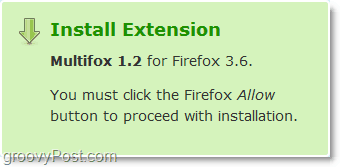
Стъпка 2 - Инсталирайте добавката Multifox Firefox
След като сте Кликване Инсталирай, изскачащ прозорец ще се появи в горния десен ъгъл на Firefox. Кликнете Позволява за да продължите инсталацията.
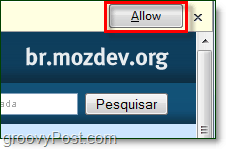
Стъпка 3 - Инсталирайте добавката Multifox Firefox, рестартирайте Firefox
Ще се появи диалогов прозорец за инсталиране на софтуер. незабавно Кликнете Инсталирай Сега, За да завършите инсталирането на добавката, ще трябва Рестартирам Firefox.
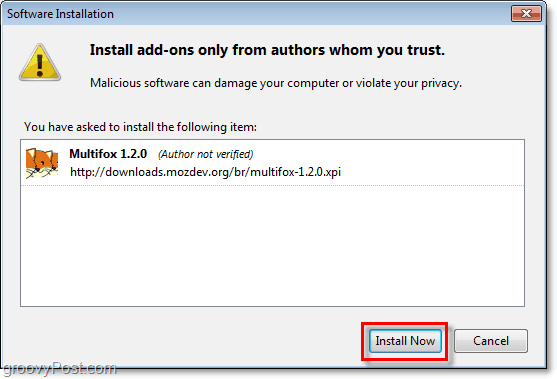
Стъпка 4 - Отваряне на връзки в нови профили за идентичност
Сега, когато искате да отворите Gmail (или НЯКОЙ сайт за вход) като различен потребител, без да бъдете принуждавани да излезете, просто Кликнете с десния бутон всяка връзка и Изберете Отворена връзка в нов профил за самоличност, Ще се появи нов прозорец и той ще има собствен отделен профил за самоличност.
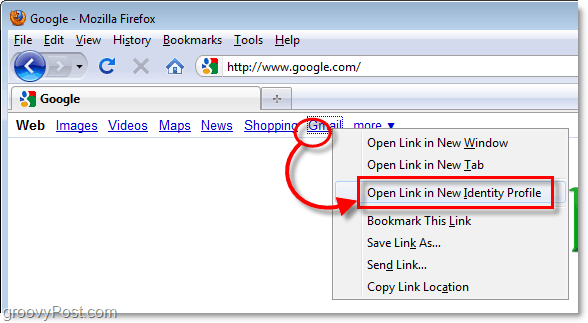
Свършен!
Всеки прозорец, който отворите като „Нов профил за самоличност“Ще има маркировка в адресната лента, която да ви позволизнайте какъв е идентификационният профил. Не съм тествал да видя колко различни профила можете да отворите, но мисля, че повечето хора няма да се нуждаят от повече от пет.
Обърнете внимание, че # 1 е вашият оригинален прозорец на Firefox и не е отбелязан с номер в адресната лента.

Имате ли любимо разширение / добавка на Firefox, което спестява време или ресурси? Уведомете ни за това в коментарите!










Оставете коментар